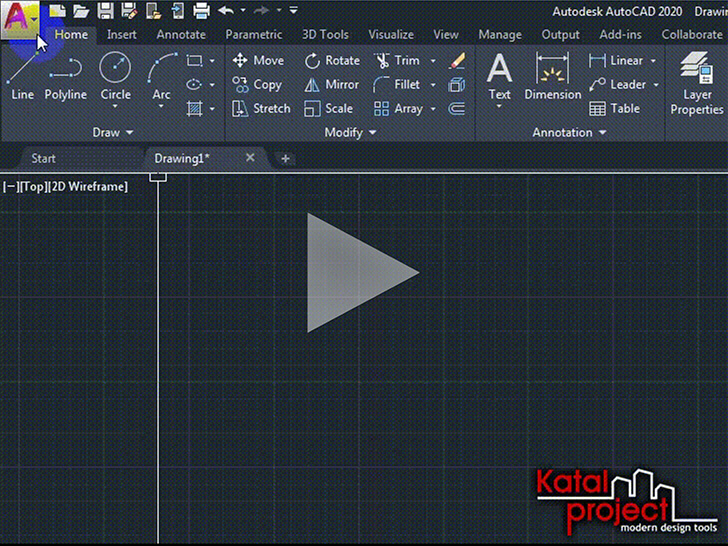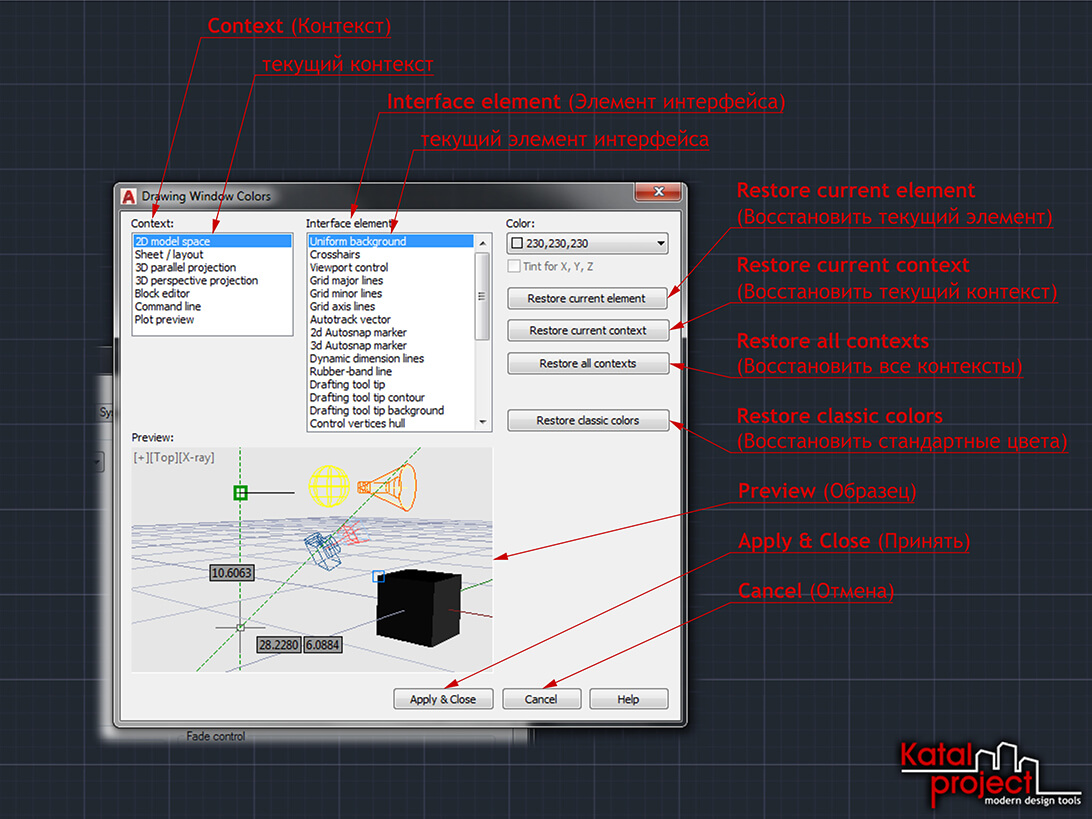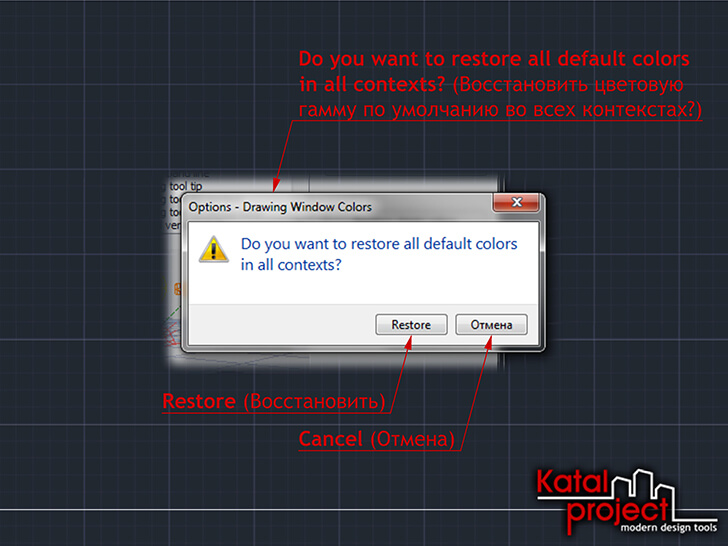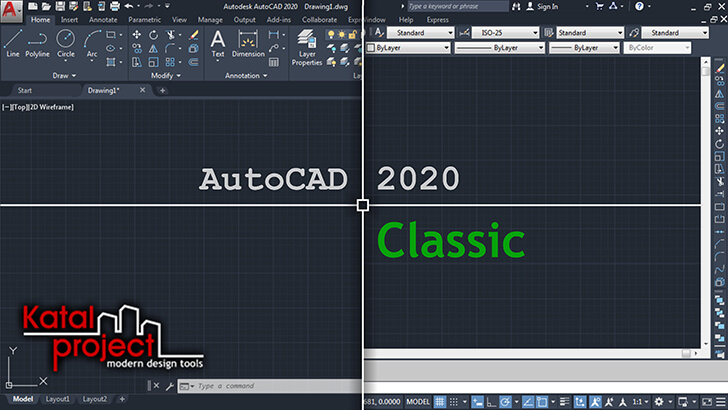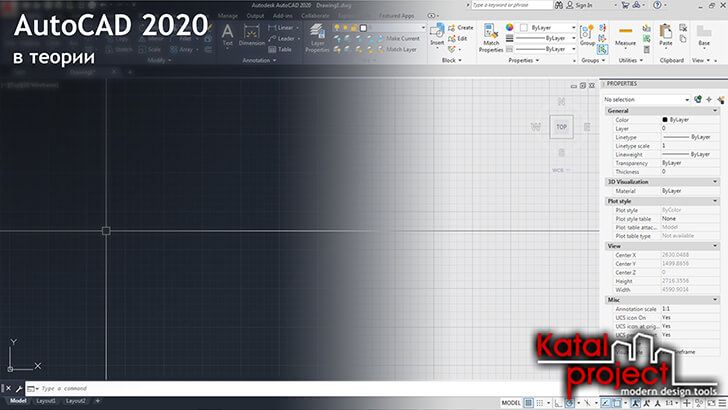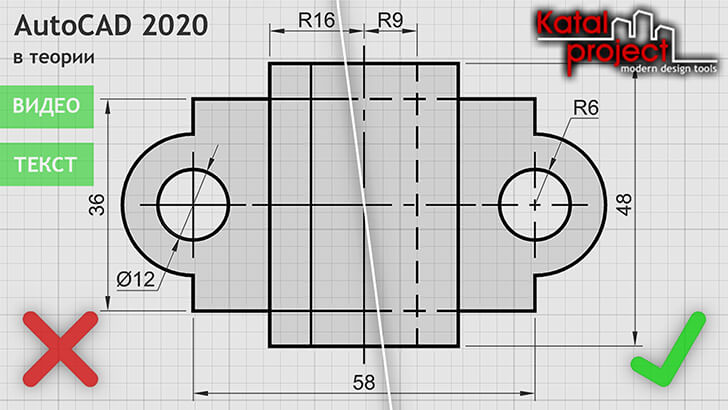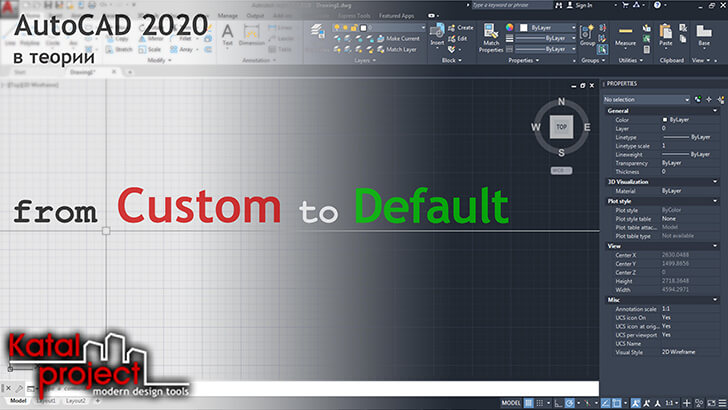
Восстановление стандартных цветов интерфейса AutoCAD 2020
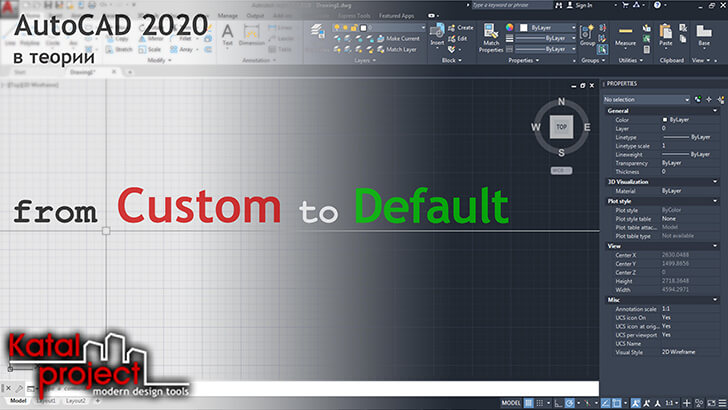
В AutoCAD предусмотрена возможность назначать пользовательские цвета различным элементам рабочего пространства. Поменять цвет фона, перекрестья, линий сетки, маркеров автопривязки и других элементов области чертежа можно в диалоговом окне «Drawing Window Colors» (Цветовая гамма окон чертежа).
В этом же диалоге располагаются кнопочки, с помощью которых можно вернуть элементам интерфейса AutoCAD цвета, заданные им по умолчанию. Таких кнопок четыре:
- «Restore current element» (Восстановить текущий элемент) — возвращает стандартный цвет тому элементу, который отмечен в окошке «Interface Element» (Элемент интерфейса);
- «Restore current context» (Восстановить текущий контекст) — возвращает цвета по умолчанию всем элементам той среды, которая выбрана в списке «Context» (Контекст);
- «Restore all contexts» (Восстановить все контексты) — возвращает исходные цвета всем без исключения элементам интерфейса во всех контекстах;
- «Restore classic colors» (Восстановить стандартные цвета) — применяет к элементам «2D model space» (Пространства 2D-модели) такие же цвета, какие использовались для них по умолчанию в AutoCAD версии 2008.
Однако нажатия кнопочки недостаточно, чтобы к интерфейсу AutoCAD вернулась его исходная цветовая гамма. Для сброса пользовательских настроек требуется подтверждение. Так, в результате нажатия «Restore current element» изменится цвет текущего элемента интерфейса только на «Preview» (Образце), имеющемся в диалоговом окне «Drawing Window Colors». А после нажатия одной из трех других кнопок, на экране сначала появится информационное окно «Options — Drawing Window Colors» (Параметры — цветовая гамма окна чертежа) со следующим вопросом:
- Do you want to restore all default colors in the context, 3D parallel projection? (Восстановить цветовую гамму по умолчанию в контексте Параллельное проецирование 3D?), где 3D parallel projection — отмеченная в окошке «Context» среда (выводится при нажатии «Restore current context»);
- Do you want to restore all default colors in all contexts? (Восстановить цветовую гамму по умолчанию во всех контекстах?) (выводится при нажатии «Restore all contexts»);
- Do you want to restore all classic colors in the context, 2D model space? (Восстановить стандартную цветовую гамму в контексте Пространство 2D-модели?) (выводится при нажатии «Restore classic colors»).
Для ответа на этот вопрос пользователю предлагается два варианта:
- «Restore» (Восстановить) — чтобы подтвердить свое намерение восстановить цвета по умолчанию;
- «Cancel» (Отмена) — чтобы отказаться от возврата к стандартным цветам.
Результатом нажатия «Restore» в окошке «Options — Drawing Window Colors» будет изменение соответствующих цветов на образце интерфейса, представленном в диалоговом окне «Drawing Window Colors». Но на рабочем пространстве AutoCAD это никак не отразится. Интерфейс AutoCAD будет приведен к тому виду, что представлен на «Preview», только после нажатия кнопки «Apply & Close» (Применить) в диалоге «Цветовая гамма окон чертежа». Но если нажать в нем кнопочку «Cancel» (Отмена), или просто закрыть его, то восстановление стандартных цветов AutoCAD будет прервано, элементы области чертежа останутся такими, какими их сделал пользователь.